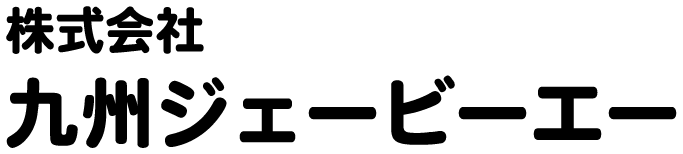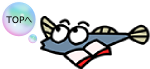新着情報
■2021/08/10付 School PRO 2021会計 アップデートご提供開始しました
カテゴリ:School PRO 一般・会計
平素より、SchoolPROをご利用いただき誠にありがとうございます。
この度、School PRO 2021会計用のアップデートご提供開始しました。
※こちらのアップデートはSchool PRO2021会計リリース以降に公開されたアップデート内容も全て含まれています。
□School PRO2021会計 アップデート手順
1.ホームページからアップデートファイルをSP2021会計がインストールしてあるパソコンの任意の場所に保存します。
※SP2021がインストールされているPCがインターネットに繋がっていない場合や
セキュリティの関係でダウンロードに失敗する場合は、インターネットが繋がるPCで
ダウンロードしCD-RやUSBなどでインストールPCにコピーして下さい。
単体アップデートプログラム : SP会計2021インストーラ10_UPDATE用.exe
複数アップデートプログラム : SP会計2021インストーラ30_UPDATE用.exe
2.ダウンロード後、ファイルを右クリックし「プロパティ」をクリックします。
3.全般タブの「許可する」にチェック又は「ブロックの解除」ボタンクリックし「OK」ボタンをクリックします。
※許可する・ブロックの解除等の表現はお使いのPCのOSバージョンにより表示が異なります。
※一度許可・解除した場合は次回以降表示されません。
※プロパティに上記表示がない場合はこの作業は不要です。
4.ファイルをダブルクリックすると、アップデートインストーラーが起動します。
「次へ(N)」を押してインストールを実行します。
5.インストールが完了すると、インストール処理完了の画面が表示されます。
「完了(F)」を押して終了します。
正しくアップデートできない場合は、弊社サポートセンターまでご連絡ください。
※ダウンロードしたファイルを実行する際お使いのPCによってブロックされる場合あります。
解除できる場合もありますのでブロックされる場合は下記リンクよりブロック解除を試し実行してください。
ダウンロードファイル実行時にブロックされた場合の対応について
【変更内容】
1.「代表口座情報登録」の画面で、銀行発行コードの先頭にゼロが入力できない不具合の対応
2.「会計名」の画面で、新規会計コードを登録した時に同一通帳指定画面に指定されていないコードを指定した場合、
エラーが出力され登録できない不具合の対応